Mở nhanh các ứng dụng trên máy Mac của bạn
MacBook Pro có sẵn các ứng dụng dành cho tất cả những việc bạn yêu thích – duyệt web, kiểm tra email, chia sẻ ảnh, thưởng thức phim, v.v.
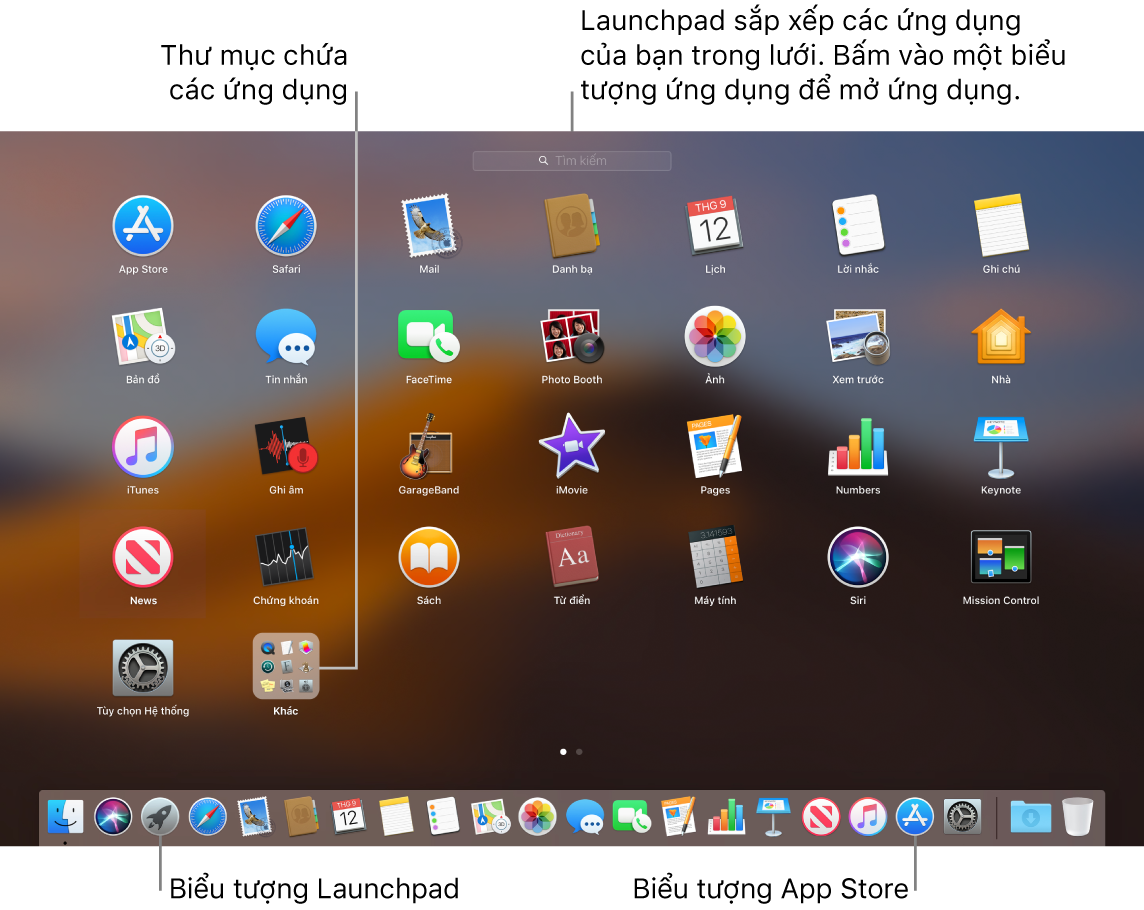
Mở một ứng dụng. Bấm vào biểu tượng ứng dụng trên Dock hoặc bấm vào biểu tượng Launchpad ![]() trên Dock và bấm vào ứng dụng bạn muốn. Bạn cũng có thể tìm kiếm ứng dụng bằng Spotlight, sau đó mở ứng dụng trực tiếp từ kết quả tìm kiếm Spotlight.
trên Dock và bấm vào ứng dụng bạn muốn. Bạn cũng có thể tìm kiếm ứng dụng bằng Spotlight, sau đó mở ứng dụng trực tiếp từ kết quả tìm kiếm Spotlight.
Hỏi Siri. Nói điều gì đó như: “Open Calculator”.
Sắp xếp các ứng dụng trong Launchpad. Launchpad tổ chức các ứng dụng của bạn trong một lưới. Kéo ứng dụng đến vị trí mới để sắp xếp lại các ứng dụng. Kéo một ứng dụng lên trên một ứng dụng khác để tạo một thư mục. Kéo các ứng dụng khác vào thư mục mới để thêm chúng. Để xóa một ứng dụng khỏi thư mục, hãy kéo ứng dụng ra ngoài.
Tải các ứng dụng khác. Bấm vào biểu tượng App Store ![]() trên Dock và tìm kiếm các ứng dụng bạn muốn. Các ứng dụng bạn tải về từ App Store tự động xuất hiện trong Launchpad. Để tải nhanh bản cập nhật cho các ứng dụng và macOS, bấm Cập nhật trong App Store.
trên Dock và tìm kiếm các ứng dụng bạn muốn. Các ứng dụng bạn tải về từ App Store tự động xuất hiện trong Launchpad. Để tải nhanh bản cập nhật cho các ứng dụng và macOS, bấm Cập nhật trong App Store.
Tìm hiểu thêm. Xem bài viết Hỗ trợ của Apple Sử dụng Launchpad trên máy Mac của bạn.